Este archivo Léame explica cómo empezar a construir, usar y desarrollar con la base de código fuente de Komodo Edit.
Si bien la fuente principal de Komodo Edit está alojada en este repositorio, es posible que también desee consultar los repositorios de componentes/complementos individuales en https://github.com/Komodo en caso de que solo desee contribuir a un componente específico. Esto le ahorrará tiempo y molestias, ya que no tendrá que crear todo el proyecto.
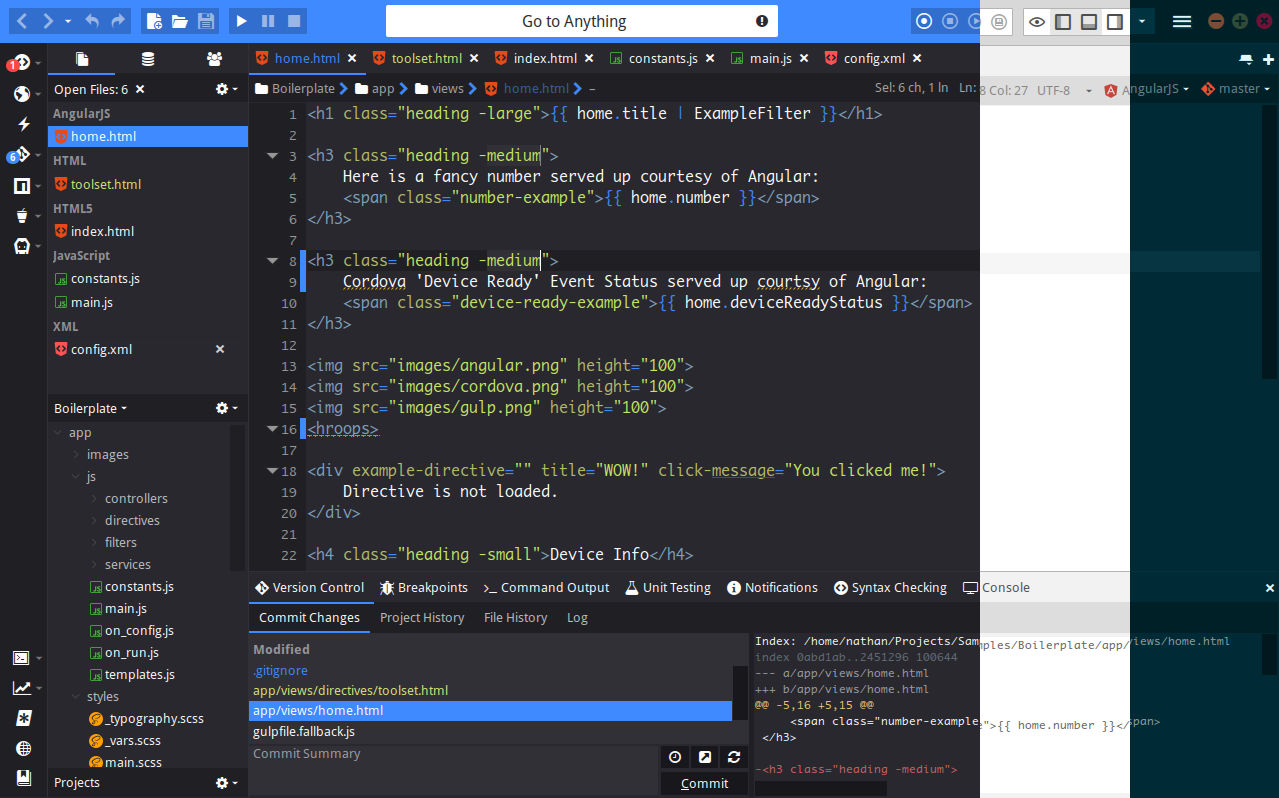
Puedes descargar Komodo Editar aquí.
Hay varias formas de ponerse en contacto con los desarrolladores de Komodo:
Github: https://github.com/Komodo/Komodo
Foros: http://forum.komodoide.com/
Rastreador de errores: https://github.com/Komodo/KomodoEdit/issues
IRC: irc://irc.mozilla.org/#komodo
Listas de correo: komodo-discute, komodo-beta y komodo-announce
Tenga en cuenta que estos son pasos simplificados del proceso de construcción; para obtener una guía más detallada, consulte (obsoleto) BUILD.txt.
Python >=2.7 (pero aún no Python 3.x). Puede instalar ActivePython desde aquí.
Visual C++ 11.0 (también conocido como Visual Studio 2012) y todos los SDK de plataforma para crear Mozilla con vc11 como se describe aquí.
Instale la versión 1.9.0 del paquete "MozillaBuild-$ver.exe" en el directorio predeterminado (es decir, "C:mozilla-build").
Instale Perl <= 5.22
Instalar Mercurial
Consulte http://developer.mozilla.org/en/docs/Windows_Build_Prequires para obtener más detalles sobre los requisitos previos de compilación de Windows. Sin embargo, seguir los pasos anteriores debería ser suficiente para que Komodo construya.
Consulte la edición de Komodo: git clone https://github.com/Komodo/KomodoEdit.git
Usando la línea de comando, ingrese su directorio de pago y ejecute:
cd mozilla
setenv-moz-msvc11.bat
python build.py configure -k 11.10
python build.py distclean all
Esto configurará y compilará Mozilla y puede tardar desde 30 minutos hasta varias horas en completarse (dependiendo de sus especificaciones). Para la mayoría de las máquinas modernas, debería ser aproximadamente una hora.
Después de que Mozilla se haya creado correctamente, vuelva al directorio principal del repositorio y cree Komodo:
cd ..
set PATH=utilblack;%PATH%
bk configure -V 11.10.0-devel # --without-binary-dbgp-clients
bk build
Esto debería llevar mucho menos tiempo que construir Mozilla.
Una vez que se haya completado la compilación, simplemente puede ejecutar Komodo ejecutando bk run
Al realizar modificaciones en el código fuente, tendrás que ejecutar nuevamente bk build , o simplemente bk build && bk run para regresar rápidamente a Komodo. Las compilaciones posteriores deberían ser mucho más rápidas ya que gran parte de los datos compilados se almacenan en caché.
Python >=2.7 (pero aún no Python 3.x). Puede instalar ActivePython desde aquí.
Si prefiere las compilaciones de Python de python.org también deberían ser suficientes.
Xcode 6.4 (SDK 10.9 y 10.10). Para 8.0 ver más abajo. Puede obtener la versión 6.4 desde el sitio de descargas para desarrolladores.
MacOSX10.10.sdk o anterior
IDE SOLAMENTE SDK 10.8 para Code Intel. Se puede encontrar en Xcode 5.1.1.
Si tiene o necesita otras versiones de Xcode instaladas, puede usar xcode-select para cambiar el Xcode activo:
$ xcode-select -s /Path/To/Xcode 6.4.app/
Herramientas de línea de comandos de Xcode.
Abra las preferencias de Xcode, luego en la pestaña Descargas, seleccione e instale las Herramientas de línea de comandos.
Puertos Mac. (Nota: Fink también puede funcionar, pero la mayoría de las pruebas e instrucciones de compilación se realizan con MacPorts).
configuración automática v2.13. Una vez que haya instalado MacPorts, simplemente ejecute sudo port install autoconf213
asegúrese de estar utilizando clang o gcc 4.2 (o superior)
Consulte http://developer.mozilla.org/en/docs/Mac_OS_X_Build_Prequires para obtener más detalles sobre los requisitos previos de compilación de Mac OS X. Sin embargo, seguir los pasos anteriores debería ser suficiente para que Komodo construya.
Oficialmente no admitimos Xcode 8, sin embargo, es posible construir Komodo bajo Xcode 8 usando nuevos pasos adicionales.
--options=disable-webrtc Consulte la edición de Komodo: git clone https://github.com/Komodo/KomodoEdit.git
Usando la terminal, ingrese a su directorio de pago y ejecute:
1) cd komodo/mozilla
2) python build.py configure -k 10.10
3) python build.py all
or
python build.py distclean all
(to delete and re-download Mozilla again)
Esto configurará y compilará Mozilla y puede tardar desde 30 minutos hasta varias horas en completarse (dependiendo de sus especificaciones). Para la mayoría de las máquinas modernas, debería ser aproximadamente una hora.
Si está utilizando GCC 5.0, la compilación puede fallar. Si es así, es necesario realizar cambios en dos archivos. Sin embargo, si está ejecutando una compilación limpia por primera vez, primero debe permitir que esta parte de la compilación falle. Esto se debe a que los archivos están en la parte de Mozilla de la compilación que debe descargarse primero.
@@ -7509,8 +7509,6 @@
eval $(CXX="$CXX" HOST_CXX="$HOST_CXX" $PYTHON -m mozbuild.configure.libstdcxx)
AC_SUBST(MOZ_LIBSTDCXX_TARGET_VERSION)
AC_SUBST(MOZ_LIBSTDCXX_HOST_VERSION)
+ CXXFLAGS="$CXXFLAGS -D_GLIBCXX_USE_CXX11_ABI=0"
+ HOST_CXXFLAGS="$HOST_CXXFLAGS -D_GLIBCXX_USE_CXX11_ABI=0"
fi
Consulte el error n.° 1153109 en la base de datos de errores de Mozilla para obtener más información.
@@ -3874,7 +3874,7 @@
// Make sure we can't overflow.
if (NS_WARN_IF(UINT64_MAX - aLength < aStart)) {
ASSERT_UNLESS_FUZZING();
- return nullptr;
+ return false;
}
ErrorResult errorResult;
@@ -3883,7 +3883,7 @@
if (NS_WARN_IF(aStart + aLength > blobLength)) {
ASSERT_UNLESS_FUZZING();
- return nullptr;
+ return false;
}
Consulte Transferencia a GCC 5 para obtener más información.
Una vez que Mozilla se haya compilado correctamente, regrese al directorio principal del repositorio y cree Komodo:
cd ..
export PATH=`pwd`/util/black:$PATH # Komodo's "bk" build tool
git submodule update --init
git submodule update --remote
bk configure -V 10.10.0-devel
bk build
Esto debería llevar mucho menos tiempo que construir Mozilla.
Una vez que se haya completado la compilación, simplemente puede ejecutar Komodo ejecutando bk run
Al realizar modificaciones en el código fuente, tendrá que ejecutar nuevamente bk build , o simplemente bk build && bk run para regresar rápidamente a Komodo. Las compilaciones posteriores deberían ser mucho más rápidas ya que gran parte de los datos compilados se almacenan en caché.
instrucciones de linux
La forma más sencilla de comenzar es utilizar nuestra imagen de Docker; esto básicamente le proporcionará una versión de Komodo basada en Ubuntu 12.04.
Después de clonar el repositorio, simplemente navegue hasta {repo}/util/docker y consulte ./docklet --help
Para usar la imagen de la ventana acoplable, por supuesto, debe tener instalado Docker y tener habilitado el reenvío X11 en su cliente SSH (debería funcionar de forma predeterminada en la mayoría de las distribuciones de Linux).
./util/docker/docklet image./util/docker/docklet start./util/docker/docklet ssh Los archivos de su proyecto se montarán en /komodo/dev
NOTA: si está actualizando desde una versión anterior donde los archivos de su proyecto estaban en /root/komodo necesitará corregir los permisos en su proyecto de Komodo y en las carpetas de perfil. Es decir:
chown -R <my-username>:<my-group> <my-project-location>
chown -R <my-username>:<my-group> ~/.komodoide
También necesitarás rehacer tu compilación (distclean mozilla y komodo).
Una vez que su imagen esté preparada, puede seguir los pasos de construcción para Linux como se describe anteriormente. Los ejecutará desde el contenedor de la ventana acoplable, así que ingrese mediante ssh usando el comando anterior y luego ejecute los comandos desde /komodo/dev
Una vez que se completa la compilación, sale del contenedor ( exit ) y luego puede ejecutar Komodo con
./util/docker/docklet run
Para reconstruir Komodo (después de realizar cambios) y ejecutarlo nuevamente, puede usar
./util/docker/docklet build run
Si sus cambios no se reflejan, es posible que deba limpiar su compilación, para hacer esto use
./util/docker/docklet clean
O hacerlo todo a la vez (limpiar, compilar y ejecutar)
./util/docker/docklet clean build run
Si se produce algún error durante el primer tiempo de construcción y no es obvio cómo solucionar el problema por su cuenta, consulte la sección Comentarios sobre cómo ponerse en contacto con nosotros.
Tenga en cuenta que si surgen complicaciones de compilación después de actualizar su repositorio con los últimos cambios, es posible que deba borrar su caché local, ya que podría estar en conflicto con los nuevos cambios. Para ello, ejecute bk distclean antes de ejecutar los pasos de compilación.
Construir una sola pieza
A veces, bk build es demasiado y bk build quick no es suficiente. Si bk build quick no parece recoger los cambios, intente apuntar bk build a la pieza en cuestión.
Ejemplo
bk build build/release/modules/places #this will build the places module only
NOTA : No confíe en este método ya que bk build quick es más rápido y en algunos casos realiza algunos pasos que el ejemplo anterior no realiza. Úselo como último esfuerzo antes de probar bk distclean && bk build .